Setting NAT pada perangkat Miktrotik
1. Tujan
- Untuk memahami proses DHCP
- Dapat melakukan setting NAT pada perangkat Mikrotik
2. Dasar Teori

Internet merupakan sebuah jaringan yang menghubungkan seluruh pengguna
komputer di seluruh dunia. Untuk menghubungkan setiap komputer tersebut
digunakan sebuah pengenal komputer yang disebut dengan IP Address. Satu
IP Address hanya dapat digunakan oleh satu komputer, dalam satu jaringan
tidak diperbolehkan adanya IP Address yang sama. Sedangkan jumlah IP
Address yang tersedia tidak sebanding dengan jumlah pengguna yang akan
terhubung dengan jaringan internet. Untuk mengatasi semua itu,
disiasatilah dengan diciptakanya protocol bernama NAT (Network Address Translation)
NAT (Network Address Translation)
NAT adalah sebuah metode untuk menghubungkan lebih dari satu komputer ke
jaringan internet menggunakan satu IP Public. Dengan demikian
keterbatasan ketersediaan IP Address untuk pengguna komputer dapat
diatasi. Dengan NAT, satu IP Public tersebut mewakili IP Address
komputer dalam jaringan tersebut. Sesuai dengan namanya, Network Address
Translation menerjemahkan atau mengubah IP address pada jaringan privat
menjadi IP Public untuk terhubung dengan jaringan internet.
NAT biasanya dipasang pada router, untuk menggabungkan dua jaringan
berbeda menjadi satu kemudian menerjemahkan IP Address dari jaringan itu
ke IP Public yang memiliki hak legal untuk mengakses jaringan internet.
Fungsi NAT (Network Address Translation
- Menerjemahkan IP Address komputer menjadi IP Public yang memiliki hak akses ke jaringan Internet
- Menghemat IP Legal yang dibutuhkan oleh Internet Service Provider
- Menghindari pengulangan pengalamatan ketika jaringan berubah
- Mengurangi duplikat IP Address
- Meningkatkan fleksibilitas jaringan
3. Topologi


4. Langkah Percobaan
a. Hubungkan mikrotik pada power
b. Setting IP Default Gateway
Klik IP -> Addresses
192.168.18.1/24 ( Default Gateway , Ethernet 5)
c. Setting DHCP pada PC.
d. Setting mikrotik sebagai DHCP Server.
klik IP - DHCP Server - DHCP Setup

Penjelasan kolom seperti berikut :
- Isikan Network Address
- Isikan IP Default Gateway
- Kolom berikut adalah menentukan banyaknya ip yang akan disediakan. Klik Next jika
- Lease time , ialah pengaturan untuk masa berlaku ip yang diberikan . Klik Next
- DNS Server , setting DNS server. Pada praktikum DNS yang digunakan adalah DNS
Hasil setting DHCP Server :
e. Verifikasi IP PC untuk memastikan hasil setting Mikrotik sebagai DHCP server berhasil
Command prompt : ipconfig/all atau pada windows network
d. Hubungkan kabel internet pada port 1 mikrotik . Lalu setting DHCP Client
klik DHCP Client - klik + - Pilih ethernet yang terhubung internet - OK
Hasil :
e. Untuk menghubungkan jaringan 1 ke jaringan yang lebih luas (internet) digunakan NAT .
Setting NAT mikrotik , sebagai berikut :
Setting NAT mikrotik , sebagai berikut :
IP - Firewall - NAT - Klik + - Out. Interface pilih port internet (General) - pilih masquerade ( Action) - OK
Hasil :
f. Selesai setting NAT . Lakukan uji koneksi ke internet . Contoh pada praktikum melakukan tes koneksi pada www.google.com . Hasil yang didapat berhasil. Percobaan selesai.
6. Analisa
Dari percobaan yang dilakukan yaitu setting NAT pada perangkat mikrotik. Bertujuan untuk menghubungkan sebuah jaringan pada jaringan yang lebih luas (internet).
Dalam praktikum ini ada beberapa point yang perlu diperhatikan sebelum setting NAT , yaitu :
- Setting IP Address
- Setting DHCP Server
- Setting DHCP CLient
- Setting NAT
Setting IP address dilakukan untuk menentukan IP default gateway pada jaringan ini yang mana akan digunakan pada DHCP Server. Untuk DHCP Server dilakukan agar pemberian IP Address PC secara otomatis diberikan oleh server DHCP yakni mikrotik.
7. Kesimpulan
Adapun kesimpulan yang didapat dari praktikum ini adalah sebagai berikut :
1. NAT adalah sebuah metode untuk menghubungkan lebih dari satu komputer ke jaringan internet menggunakan satu IP Public.
2. DHCP server adalah sebuah mesin yang memberikan layanan dengan “menyewakan” IP Address dan informasi TCP IP lainnya pada semua Client yang memintanya.
3. DHCP client merupakan mesin Client yang menjalankan program Client DHCP yang memungkinkannya untuk dapat berkomunikasi dengan DHCP Server.



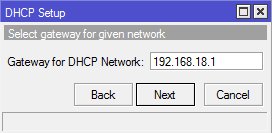





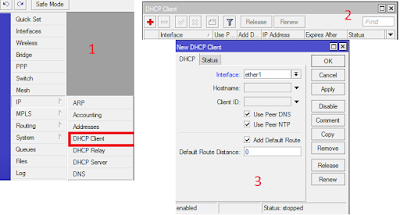















0 komentar :
Posting Komentar